Excel: วิธีแยกข้อความระหว่างเครื่องหมายคำพูด
คุณสามารถใช้ฟังก์ชัน TEXTBEFORE และ TEXTAFTER ใน Excel เพื่อแยกข้อความทั้งหมดจากเซลล์ภายในเครื่องหมายคำพูด
มีสองวิธีทั่วไปในการใช้ฟังก์ชันเหล่านี้:
วิธีที่ 1: แยกข้อความที่อยู่ในเครื่องหมายคำพูดคู่
=TEXTBEFORE(TEXTAFTER( A2 , """"), """")
วิธีที่ 2: แยกข้อความด้วยเครื่องหมายคำพูดเดี่ยว
=TEXTBEFORE(TEXTAFTER( A2 , "'"), "'")
ทั้งสองตัวอย่างแยกข้อความระหว่างเครื่องหมายคำพูดจากเซลล์ A2
ตัวอย่างต่อไปนี้แสดงวิธีการใช้แต่ละวิธีในทางปฏิบัติ
ตัวอย่างที่ 1: แยกข้อความระหว่างเครื่องหมายคำพูดคู่ใน Excel
สมมติว่าเรามีรายชื่อนักกีฬาที่มีชื่อเล่นอยู่ในเครื่องหมายคำพูดดังนี้
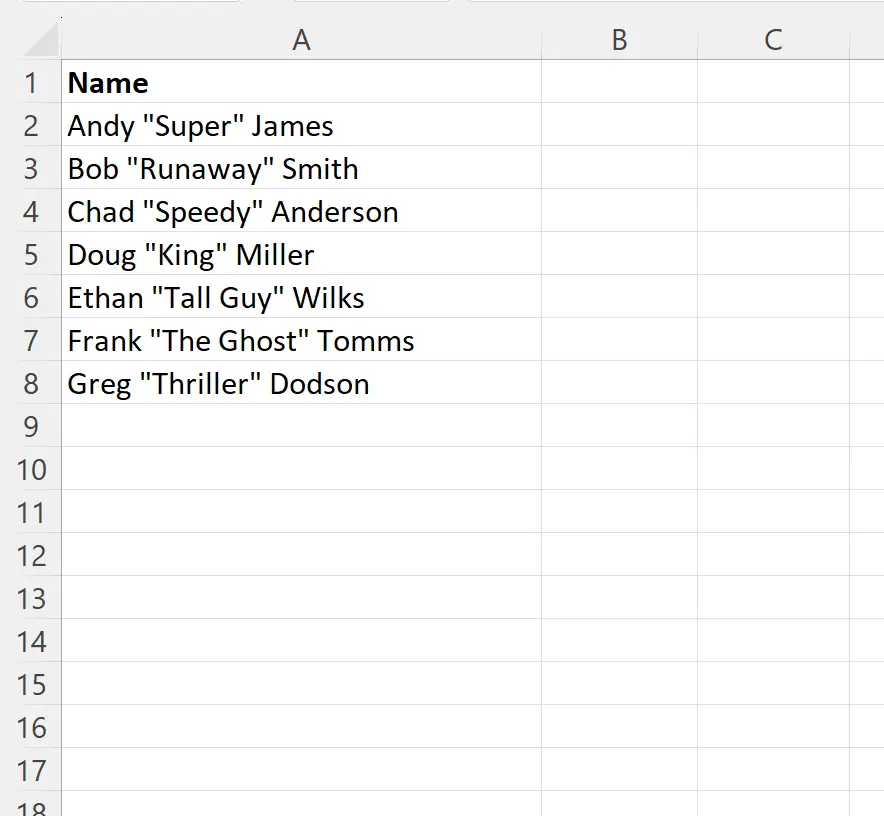
ตอนนี้สมมติว่าเราต้องการแยกข้อความที่อยู่ในเครื่องหมายคำพูดคู่ใน Excel
เราสามารถพิมพ์สูตรต่อไปนี้ในเซลล์ B2 เพื่อแยกข้อความระหว่างเครื่องหมายคำพูดในเซลล์ A2 :
=TEXTBEFORE(TEXTAFTER( A2 , """"), """")
จากนั้นเราสามารถคลิกและลากสูตรนี้ไปยังแต่ละเซลล์ที่เหลือในคอลัมน์ B:
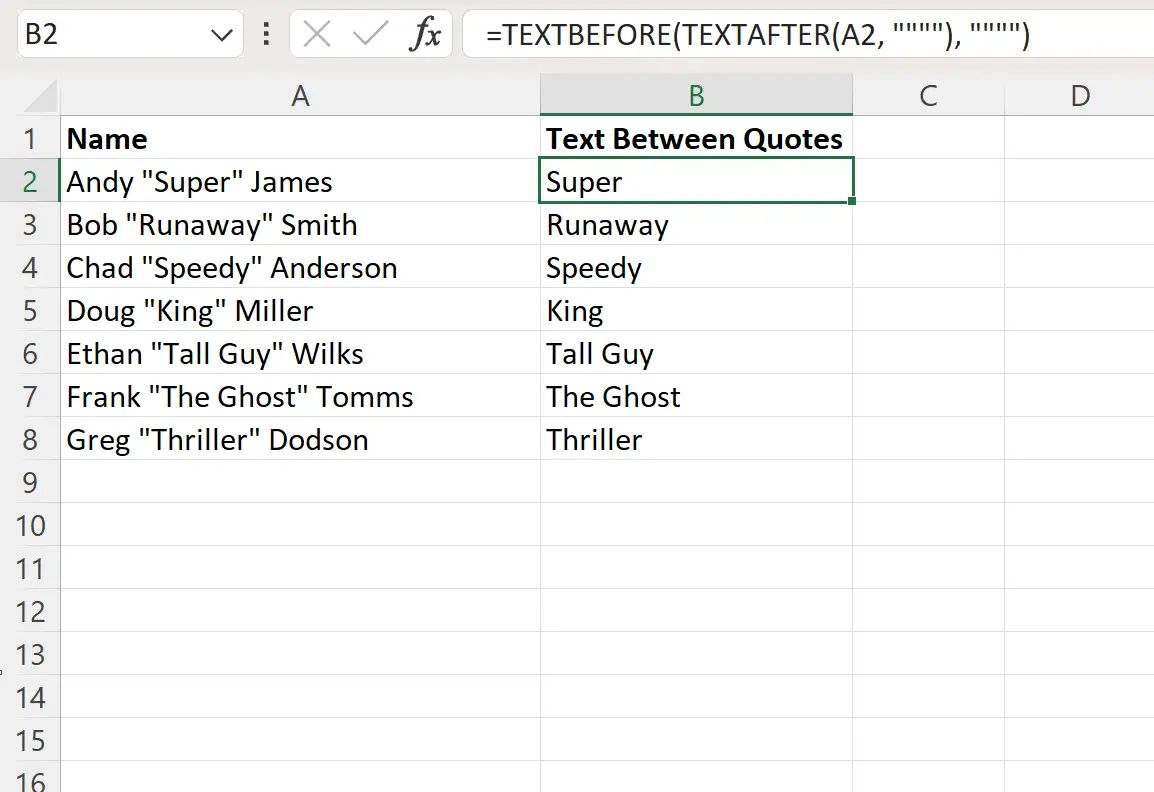
ขณะนี้คอลัมน์ B มีข้อความในเครื่องหมายคำพูดสำหรับแต่ละเซลล์ที่ตรงกันในคอลัมน์ A
ตัวอย่างที่ 2: แยกข้อความระหว่างเครื่องหมายคำพูดเดี่ยวใน Excel
สมมติว่าเรามีรายชื่อนักกีฬาที่มีชื่อเล่นดังต่อไปนี้ในเครื่องหมายคำพูดเดี่ยว:
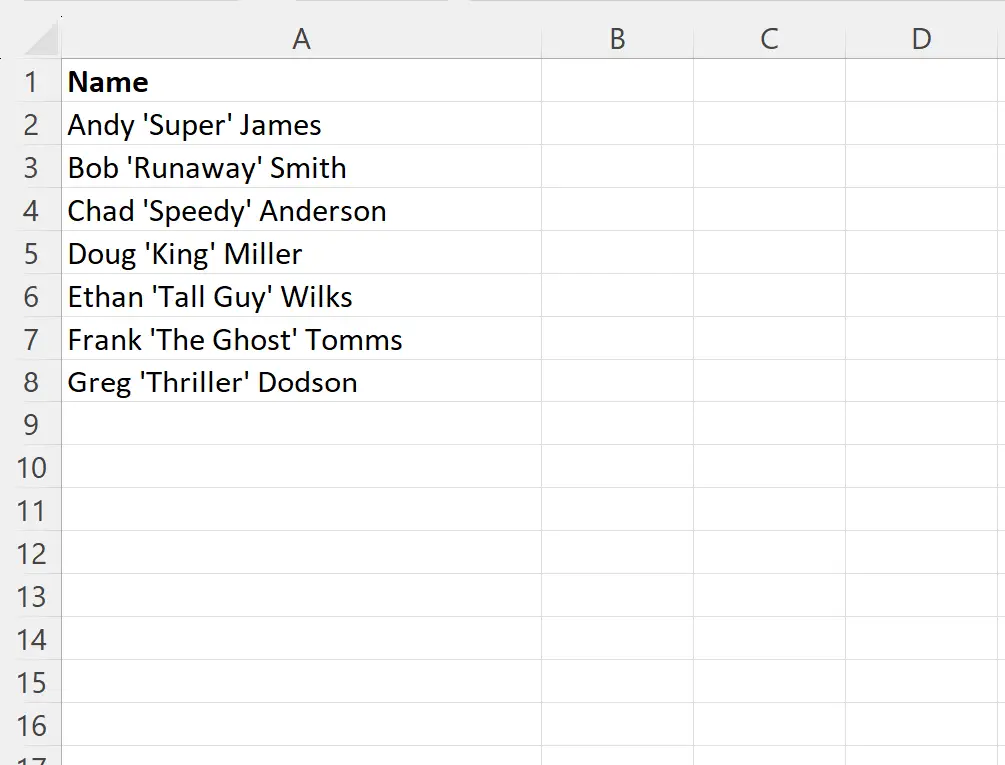
ตอนนี้ สมมติว่าเราต้องการแยกข้อความระหว่างเครื่องหมายคำพูดเดี่ยวใน Excel
เราสามารถพิมพ์สูตรต่อไปนี้ในเซลล์ B2 เพื่อแยกข้อความระหว่างเครื่องหมายคำพูดเดี่ยวในเซลล์ A2 :
=TEXTBEFORE(TEXTAFTER( A2 , "'"), "'")
จากนั้นเราสามารถคลิกและลากสูตรนี้ไปยังแต่ละเซลล์ที่เหลือในคอลัมน์ B:
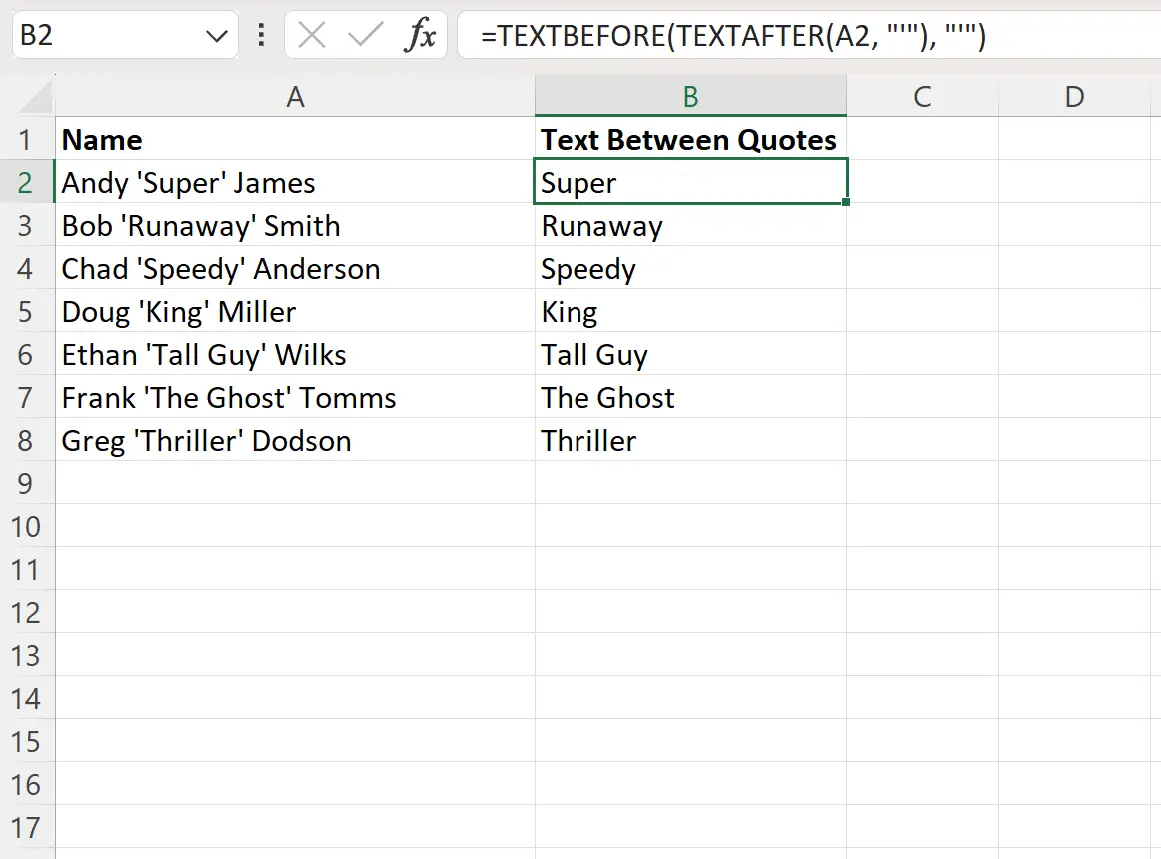
ขณะนี้คอลัมน์ B มีข้อความอยู่ในเครื่องหมายคำพูดเดี่ยวสำหรับแต่ละเซลล์ที่ตรงกันในคอลัมน์ A
แหล่งข้อมูลเพิ่มเติม
บทช่วยสอนต่อไปนี้อธิบายวิธีการทำงานทั่วไปอื่นๆ ใน Excel:
Excel: วิธีแยกข้อความหน้าอักขระ
Excel: วิธีแยกข้อความหลังอักขระ
Excel: วิธีลบข้อความเฉพาะออกจากเซลล์